今年の秋にiOS15がリリースされ、いろいろな機能が追加されましたね。
その中でもテキスト認識表示について改めて解説して行きたいと思います。
テキスト認識表示とは?
テキスト認識表示は写真や画像の中に写っている文字をコンピューター上の文字と認識して、コピーをしたり翻訳したりすることができる機能です。
対応している言語は以下の通りです。
英語、中国語、フランス語、イタリア語、ドイツ語、ポルトガル語、スペイン語
テキスト認識表示を使える機種はiPhoneXR、iPhoneXS以降の機種のみです。
残念ながら現時点では日本語に対応していないです。iPhoneの普及率が高い日本なので、今後に期待しましょう。
テキスト認識表示の設定方法
テキスト認識表示は設定でオンにしないと使うことができません。
『設定』→『一般』へ行ってもらうと、下の方に『言語と地域』という項目がありますので、そちらをタップしてください。
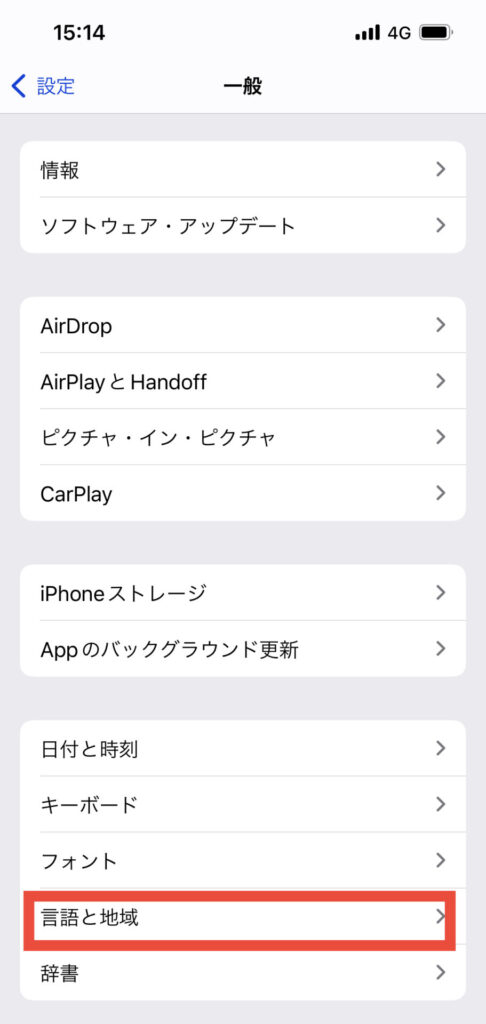
『言語と地域』へ行くとさらに下の方に『テキスト認識表示』という項目があるのでそのスイッチをオンにすると設定完了です。
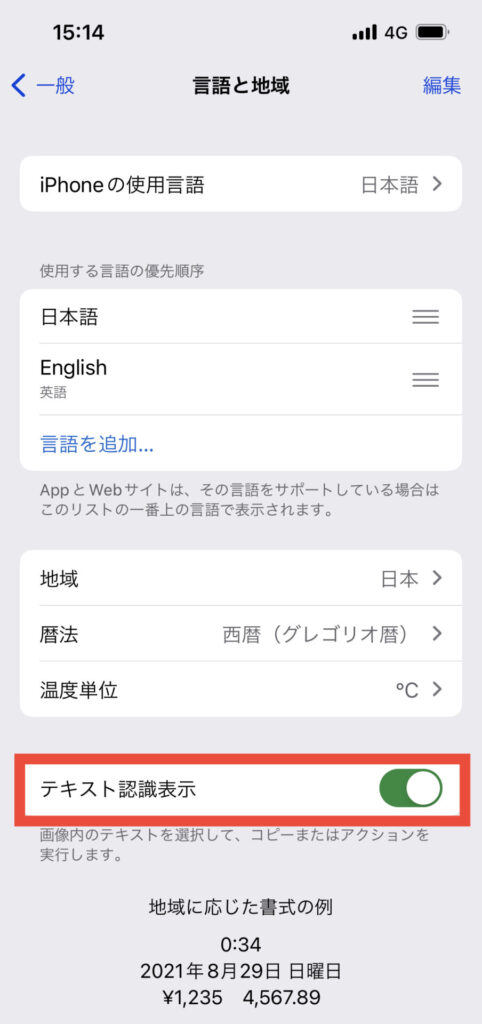
テキスト認識表示の使い方
実際にこの画像を例にやってみましょう。
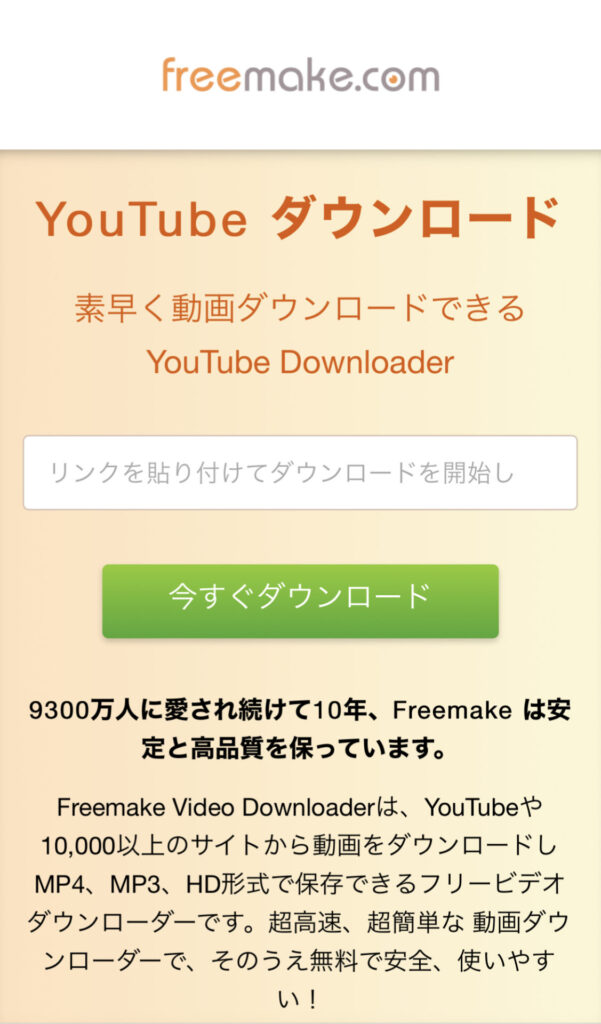
日本語は対応していませんが、日本語の中に英語表記があった場合はそれをテキストと認識してくれます。試しに「Freemake」という文字を長押ししてみます。すると、以下の画像のように文字として認識してくれます。
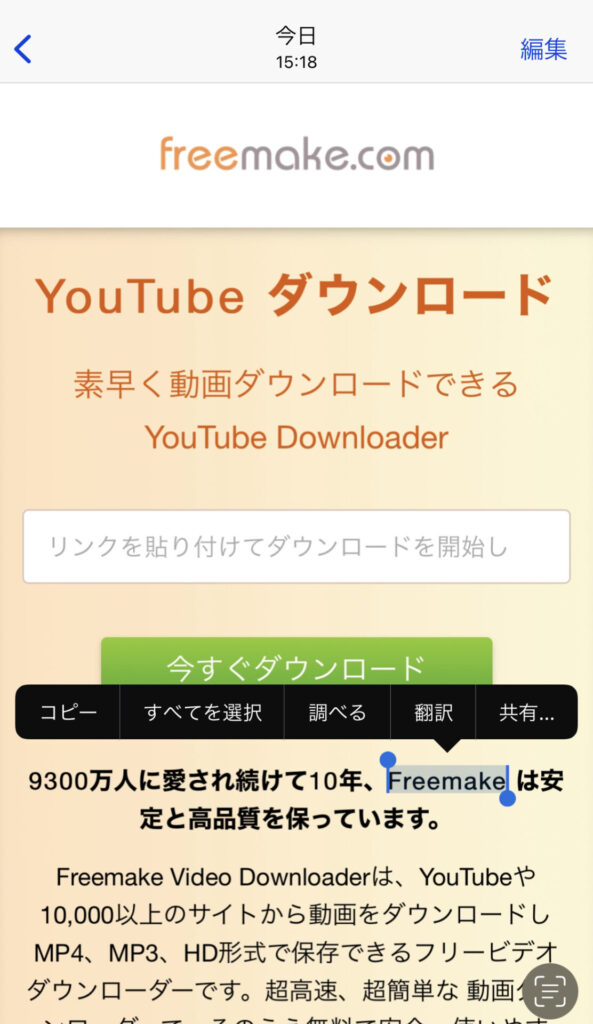
コピーや検索、翻訳を行うことができます。日本語のところも時々選択できたりするのですが、中国語として認識したりして日本語の平仮名やカタカナとしては認識できませんのでご注意を。
ちなみに、文字として認識している部分を確認する方法があります。画像の右下にあるマークをタップすると、以下の画像のように文字を認識したところを分かるように表示してくれます。
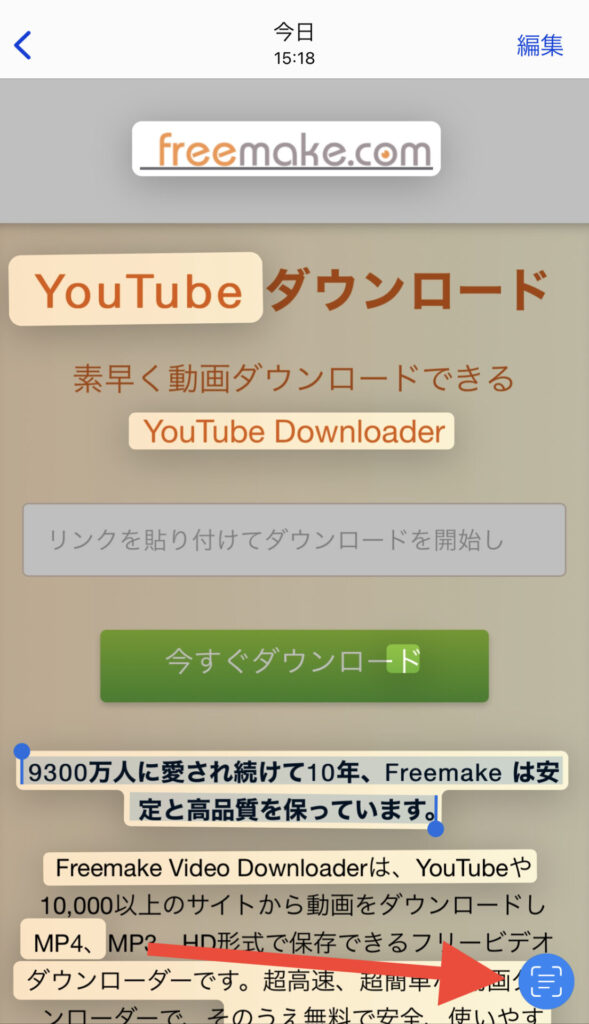
日本語に混じるとMP3やHDなどの単語は文字として認識できていないようです。
他にも、カメラで撮った写真の中にある文字も読み取ることができます。以下の写真では「Canon」という文字を認識できています。

「Canon」の文字もコピペはちゃんとできました。
このように、画像や写真から文字をコピペしたり翻訳したりしたい時に非常に便利な機能です。
カメラから直接読み取ることもできる
テキスト認識表示機能では、カメラから直接文字を読み取ってそれをコピーしたり翻訳したりすることができます。
手元に英語の本などあればよかったのですが、無いので代わりにiPadに英字新聞を表示させてそれをiPhoneのカメラで読み取ってみましょう。
カメラでiPadの英字新聞画面を写すと右下に赤枠で囲っているボタンが表示されます。
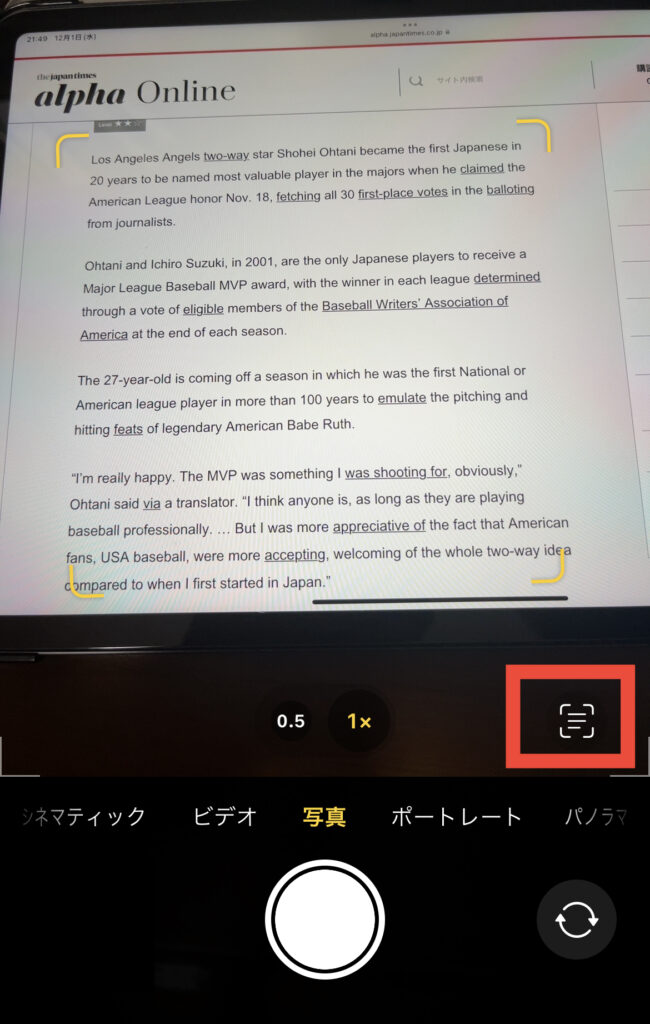
画面の中に黄色い枠で囲まれている部分があるとお思いますが、それが文字として読み取れている部分です。右下の赤枠のボタンを押すと以下のような画面になります。
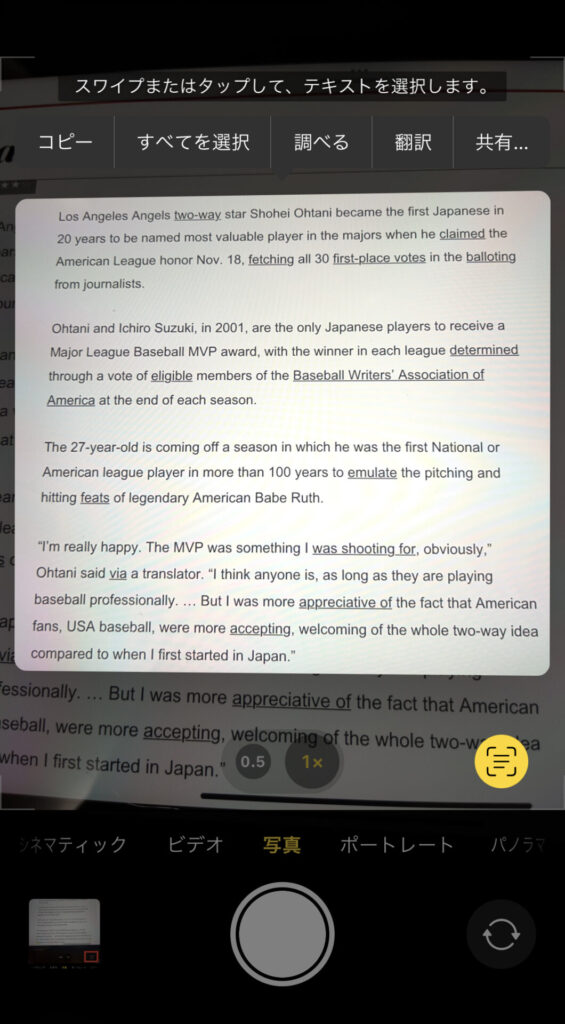
コピーしたり翻訳したりしたい部分を選択して行えばOKです。
このようにカメラから直接文字を読み取れるのも便利ですよね。
おわりに
いかがでしたでしょうか?
画像内文字をコピペしたり翻訳したりしたい時などに非常に便利な機能ですよね。
私はiPhoneXを使っていたので最近までこの機能が使えなかったのですが、iPhone13に買い替えてからはこの機能を便利に使っております。
ただ、日本語が現在非対応なのが非常に残念なところです。
まぁ、世界的に見ても日本語の平仮名やカタカナを使っている国は日本だけですし、優先度は低いのかもしれません(笑)。
しかし、日本のiPhone普及率は相当なものなので、Appleにとっても日本は良い客ですし無視はできないはず。
今後対応してくれることに期待しましょう。
ではでは!

